jupyter notebook 預設工作路徑的修改:
直接進教程:
- 開啟 Anaconda Prompt
- 輸入命令 jupyter notebook --generate-config
- 開啟C:/Users/你的賬戶/.jupyter/jupyter_notebook_config.py
- 用記事本開啟找到# The directory to use for notebooks and kernels.
c.NotebookApp.notebook_dir = u' (請注意修改的是這一行) - 修改 #c.NotebookApp.notebook_dir = '' 為 c.NotebookApp.notebook_dir = '你想要預設開啟的資料夾'
- 開始選單找到 jupyter notebook 快捷鍵,右鍵->更多->開啟檔案所在位置,找打快捷方式在檔案中的位置,右鍵->屬性->目標,去掉最後的 %USERPROFILE%
- 現在點選快捷方式就可以直接在你想要預設開啟的資料夾啟動了
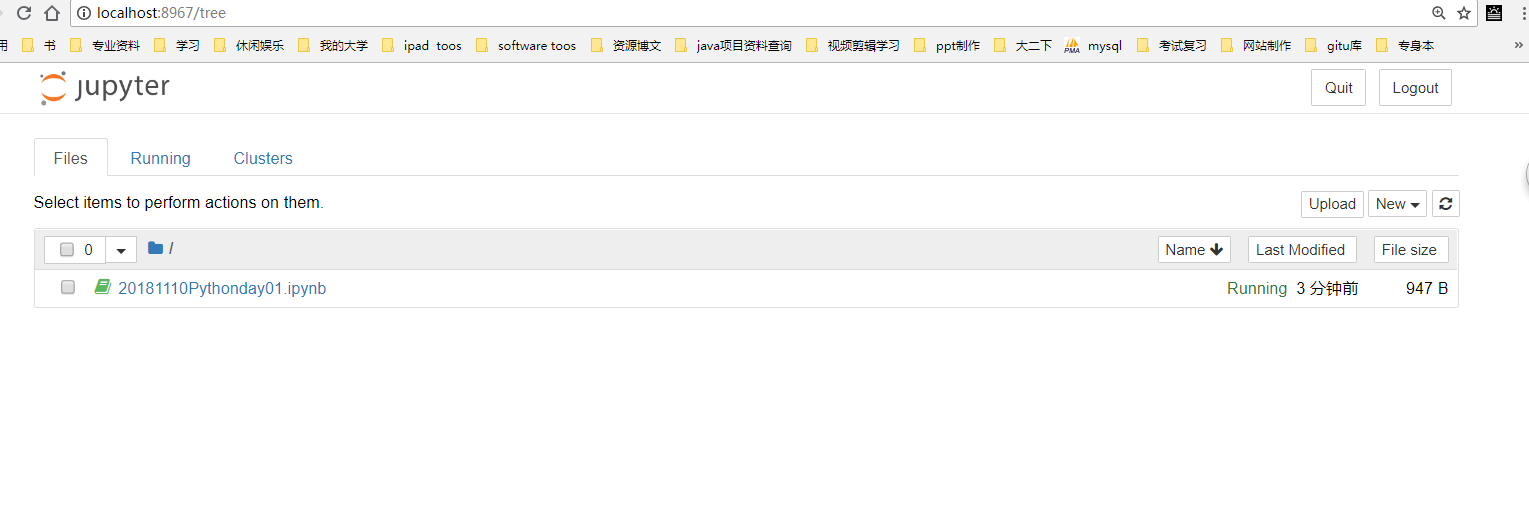
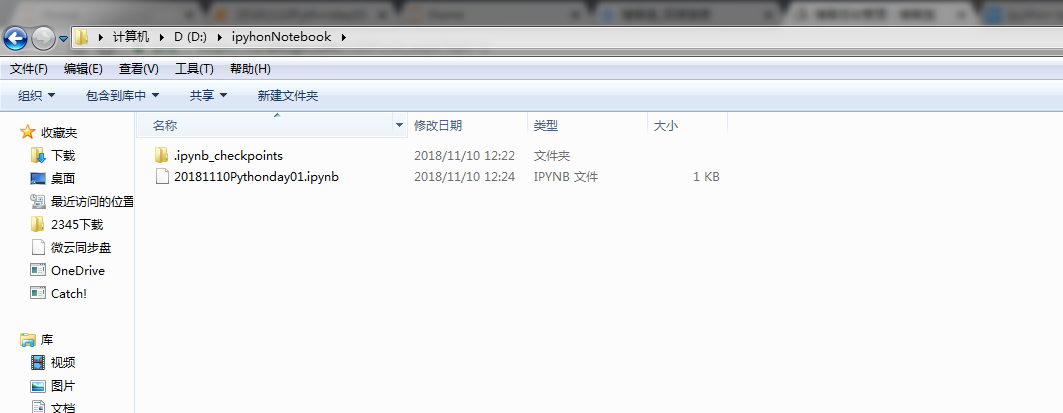
相關推薦
jupyter notebook 預設工作路徑的修改:
直接進教程: 開啟 Anaconda Prompt 輸入命令 jupyter notebook --generate-config 開啟C:/Users/你的賬戶/.jupyter/jupyter_notebook_config.py 用記事本開啟找到# The direc
修改Anaconda中的Jupyter Notebook預設工作路徑的四種方式
總結:修改Anaconda中的Jupyter Notebook預設工作路徑的三種方式 方式1. 開啟Windows的cmd,在cmd中輸入jupyter notebook --generate-config如下圖: 可以看到路徑為D:\Users……找到此路徑修改jup
修改Anaconda中的Jupyter Notebook預設工作路徑
方式1.開啟Windows的cmd,在cmd中輸入jupyter notebook --generate-config如下圖: 可以看到路徑為D:\Users……找到此路徑修改jupyter_notebook_config.py檔案 開啟此檔案找到## The directory to use for no
修改jupyter notebook 啟動工作路徑的方法
文件夾路徑 div window 一個 class 同時 路徑 use -- Windows下jupyter notebook默認的啟動路徑就是當前cmd啟動jupyter 的路徑: C:\Users\用戶名>jupyter notebook 此時j
修改jupyter notebook的工作路徑
路徑 方式 修改 bubuko 分享圖片 根據 工作 alt mage 兩種方法 一 修改jupyter notebook快捷方式的屬性 ①根據下圖找到jupyter的快捷方式:jupyter notebook→更多→打開文件位置 ②右鍵打開屬性-將目標一欄中最後的%US
更改自己的jupyter notebook的工作路徑
將jupyter notebook的工作路徑改變,就是開啟、儲存jupyter notebook檔案的那個路徑。 第一步:在計算機中找到 .jupyter (注意前面的點) 這個資料夾,並點選進入 如果你不知道的話,就直接在計算機中搜索,如果你是預設的話應該和我的
[Python] 簡單配置Jupyter Notebook 臨時工作路徑
前言 現在炒雞喜歡使用用 Jupyter Notebook 編寫程式碼。剛開始用 Jupyter Notebook 時,網上找到的修改預設工作路徑的方法感覺挺麻煩的,雖然是永久修改預設工作路徑,但你會發現要實現的工作會經常需要改變工作路徑,所以配置臨時的工作路
win10下修改jupyter notebook預設路徑
1.開啟jupyter notebook後,如圖開啟屬性:, 2.然後直接如下圖在目標去%USERPROFILE%前!寫上修改後!的路徑即可,注意下圖畫圈部分即修改後的的路徑前後!都是有空格的哈。親測有效。 來源:我也是以前從網上看到其他同
Ubuntu18.04下給Jupyter-NoteBook設定預設工作路徑
生成配置檔案:jupyter-notebook --generate-config 開啟配置檔案:(沒有裝vscode的可以用gedit或者vi開啟) code ~/.jupyter/jupyter_notebook_config.py 設定預
Ipython notebook 修改預設工作路徑的方法
很多人發現Ipython notebook 開啟的預設路徑在user裡面卻不知道如何修改, 這裡提供一個非常簡單的方法 1. 開啟命令列, 鍵入 ipython profile create 2. 鍵入 , 根據這個地址, 開啟profile所在的資料夾 ipython
修改anaconda3 jupyter notebook 默認路徑
director 文件 fig rom class 保存 修改文件 方式 參考 本文參考了: https://blog.csdn.net/u014552678/article/details/62046638 https://blog.csdn.net/qigenhuoc
解決MATLAB 2012b License Manager Error -96 的問題,以及修改MATLAB預設工作路徑
工作環境(藍色粗體字為特別注意內容) 1,開發環境:MATLab 2012b 開啟MatLab2012b的時候,發現報錯, License checkout failed. License Manager Error -96 MATLAB is unable to connect to
anecode3.7修改notebook預設工作區間方法
自己已應用此方式,成功 開啟Windows的cmd,在cmd中輸入jupyter notebook --generate-config 如下圖: 注意y/N輸入N 可以看到路徑為D:\Users……找到此路徑修改jupyter_notebook_config.py檔案
關於Anaconda中修改Jupyter Notebook預設啟動目錄的問題
Anaconda中Jupyter Notebook預設啟動的目錄通常情況下在windows的使用者預設目錄中,試用過程中多有不便。網路中修改其預設啟動目錄的方法十分豐富,但是多數十分繁瑣,以下提供一個
關於 win10 系統中 Anaconda3 中修改 Jupyter Notebook 預設啟動目錄
目標: 修改Anaconda3中自帶的Jupyter Notebook預設啟動目錄.步驟:1.提前建立好你想要啟動位置資料夾.2.尋找配置檔案,"jupyter_notebook_config.py" 可以使用Everything軟體之家搜尋該檔名,或一般在"C
修改Matlab預設工作路徑
將這個檔案放入路徑: C:\Program Files\MATLAB\R2011b\toolbox\local 當然如果你不是按照預設路徑裝的,前面的路徑有所不同,但後面都應該是toolbox\local
在jupyter notebook導入tensorflow出錯:No module named tensorflow 解決辦法
命令行 我們 www 步驟 pytho module con win 2.7 1、背景 首先說一下我的環境: os : windows10 anaconda版本:2.7 官網提供了兩種方法來安裝TensorFlow:pip和anaconda。我使用的是anaconda方法。
(Linux)Ubuntu16.04下設定matlab預設工作路徑
一、修改預設工作路徑 方法:編輯matlabrc.m檔案,在matlab的安裝路徑下面。 sudo vim /usr/local/MATLAB/R2016b/toolbox/local/matlabrc.m 編輯檔案在末尾加入: cd ‘/home/yczhang/Document
設定Jupyter notebook預設目錄的一種方法
參考博文: 更改Jupyter Notebook起始目錄的4種方法 - 專注機器學習之路 - CSDN部落格 https://blog.csdn.net/qq_33039859/article/det
MATLAB中改變預設工作路徑
MATLAB中改變預設工作路徑 1.用記事本開啟 X:\Program Files\MATLAB\R2014b\toolbox\local\matlabrc.m檔案。即開啟matlab安裝路徑下的matlabrc.m檔案(注:“X”是你安裝matlab的磁碟符)。 2.在最後一行加入
